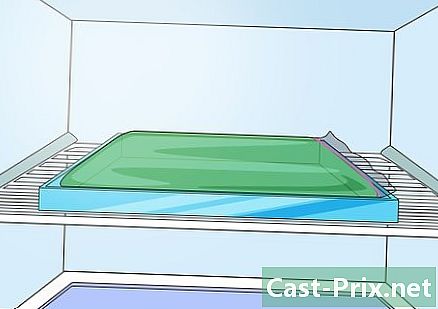كيفية تنظيم الصور الخاصة بك على Facebook
مؤلف:
Louise Ward
تاريخ الخلق:
11 شهر فبراير 2021
تاريخ التحديث:
28 يونيو 2024

المحتوى
هي الويكي ، مما يعني أن العديد من المقالات كتبها العديد من المؤلفين. لإنشاء هذه المقالة ، شارك المؤلفون المتطوعون في التحرير والتحسين.لقد طبق Facebook نظامًا عمليًا للغاية من أجل تنظيم جميع صوره بسهولة. تم تصميم النظام بحيث يمكنك تخزين صورك وعرضها حسب الألبومات. هذا يعني ، على سبيل المثال ، أنه يمكنك بسهولة تخزين جميع صور المولود الجديد في ألبوم واحد وجميع الصور من آخر اجتماع عائلي لآخر. وهكذا ، سيتم فرز جميع صورك جيدًا ويمكن الوصول إليها بسهولة عندما تريد مشاهدتها لاحقًا.
مراحل
-

تسجيل الدخول إلى حساب Facebook الخاص بك. الذهاب إلى Facebook. في الزاوية العلوية اليمنى من الشاشة ، أدخل عنوان البريد الإلكتروني أو رقم الهاتف وكلمة المرور في الحقول المتوفرة لهذا الغرض. ثم انقر فوق الزر تسجيل الدخول. -

انتقل إلى الصفحة الرئيسية لملف التعريف الخاص بك. للقيام بذلك ، انقر فوق اسمك ، بجانب صورة ملف التعريف الخاص بك ، في الزاوية العلوية اليسرى من الشاشة. -

اضغط على بلدان جزر المحيط الهادئ. يوجد أسفل اسمك علامة تبويب "الصور". اضغط عليها. -

اضغط على صورك. أسفل علامة التبويب "الصور" توجد علامة تبويب أخرى تحمل الاسم صورك. اضغط عليها. -

انقر فوق القلم الصغير المرتبط بالصورة التي ترغب في نقلها. مرّر الماوس فوق الصورة التي تريد نقلها. سترى بعد ذلك قلمًا صغيرًا في الزاوية اليمنى العليا من الصورة (مرفقة به تحرير أو حذف). انقر على هذا القلم الرصاص. -

اختر انتقل إلى ألبوم آخر. بعد النقر فوق القلم الرصاص ، تظهر قائمة منسدلة على الشاشة. حدد الخيار انتقل إلى ألبوم آخر. -

حدد الألبوم الذي تريد وضع الصورة فيه. يفتح مربع حوار بعد النقر فوق انتقل إلى ألبوم آخر. انقر على القائمة المنسدلة بجوار "تحديد ألبوم آخر لهذه الصورة." ستظهر قائمة بألبوماتك الحالية على الشاشة بالإضافة إلى خيار "إنشاء ألبوم". ثم حدد ألبومًا موجودًا أو أنشئ ألبومًا جديدًا. ثم اضغط على الزر تحريك الصورة. -

امنح ألبومك الجديد اسمًا وأضف وصفًا. سترى عدة حقول فارغة في هذه الصفحة. املأ كل حقل بالمعلومات المطلوبة. -

اضغط على انتهى. بمجرد ملء جميع الحقول ، انقر فوق الزر انتهى وهو في الزاوية اليمنى العليا من الشاشة. يستخدم هذا الزر لإنهاء إنشاء ألبومك الجديد ونقل الصورة المحددة. -

تصفح بقية صورك غير المصنفة. يمكنك الآن تكرار الخطوات الموضحة أعلاه لبقية صورك. لا تتردد في إنشاء ألبومات جديدة أو استخدام ألبوماتك الحالية إذا لزم الأمر.